Audacityでバックグラウンドノイズを除去する方法(2025年版)
音声に関してオーディオや動画を非常にクリアに録音することはすべての人の夢です。しかし、いくつかの要因が、そのクリアなオーディオの取得を妨げて、全体的なオーディオと動画の品質を台無しにします。自分の部屋で歌を録音しはずなのに、天井のファンやコンピューターのファンの音がひどい楽器のように聞こえてしまったり、あるいは屋外で何かを録音したのかもしれません。
こうした状況を救ってくれるソフトウェアがあり、再録音の手間をかけずに、バックグラウンドノイズを簡単に除去できるようになります。そのようなソフトウェアの1つがAudacityであり、何百万もの動画からバックグラウンドノイズを除去をしてきたノイズリダクションで有名です。
これから、Audacityでバックグラウンドノイズを除去する方法を説明していきます。というのも、Audacityのノイズ除去機能が機能しない理由と、ノイズリダクションとともに多くの機能が満載されたAudacityのバックグラウンドノイズに代わる最良のソフトウェアについて、検討の余地があるからです。
Audacityでバックグラウンドノイズを除去する方法
まず、Audacityでバックグラウンドノイズを除去する方法から始めます。 技術的な用語や専門用語がたくさんあるため、少し理解しづらいかもしれませんが、Audacity のノイズ除去機能を最大限に活用できるように、できる限り簡略化するようにします。

ノイズプロファイルの作成
さて、この部分がクレージーに聞こえて、ノイズリダクションAudacityを検討する前によく考えるべき理由ですが、簡略化して説明します。
これをするためには、オーディオからノイズプロファイルを作成しますが、このオーディオは、バックグラウンドノイズだけで構成されるオーディオの一部であるセクションです。ノイズリダクションのセクションは、最短でも0.05秒必要です。これよりも短い場合、Audacityがエラーを吐いてノイズプロファイルが削除されるので、また別のモノを作成することになります。
ノイズプロファイルが必要な理由は、Audacityのノイズゲートです。ノイズゲートは、任意のオーディオからバックグラウンドノイズをフィルタリングする際に使われます。もし、オーディオがある閾値を上回っていれば、フィルタを通過します。また、オーディオが閾値を下回る場合は、Audacityのノイズゲートによってオーディオから除外されます。
これで、ノイズ除去のAudacityの方法について学習できました。さぁ、ステップ・バイ・ステップのガイドに飛び込みましょう。
- Audacityのソフトウェアをダウンロードして起動します。
- [ファイル]をクリックして、[取り込み]をクリックし、次いで[音声の取り込み]をクリックしてオーディオファイルを取り込みます。
- 選択ツールを使ってノイズプロファイルの基準を満たすオーディオの特定のセクションをクリックしてドラッグすることにより、ノイズプロファイルを選択します。
[エフェクト]をクリックして、次に[ノイズの低減]をクリックします。

表示されたメニューから[ノイズプロファイルの取得]ボタンをクリックします。

- デシベル単位のノイズリダクション、感度、周波数などを含む設定を管理します。これらはすべて、最終成果物のサウンドを決定するため、慎重に使用してください。
[プレビュー]をクリックして、施した設定によってオーディオがどのように聞いてみます。より改善をしたい場合は、設定を変更し、最終成果物に満足な場合は[OK]をクリックします。

Audacityのノイズリダクションが動かない?
Audacityのバックグラウンドノイズ除去のガイドのすべての手順を実施してもまだ、ノイズリダクション機能が働きませんか?一人だけの問題ではありません。多くの人が、Audacityのノイズリダクション機能が動作しない理由を調べるためにインターネットにアクセスしています。私たちは、この機能が動作しない最も一般的な理由をリストにしました。
- バックグラウンドノイズが大きすぎる
- バックグラウンドノイズの変化が大きすぎる
- まだ適切な設定が見つかっていない
バックグラウンドノイズがメインもしくは前景になるノイズよりもかなり大きい場合が多々あり、そうした状況では、ノイズを除去するAudacityの機能は、ほとんど効果がありません。
Audacityのバックグラウンドノイズの除去が最も効果を発揮するのは、バックグラウンドノイズが一定のときです。大幅に変化する場合、バックグラウンドノイズの除去あるいは低減は困難になります。
Audacityには固定の設定のようなものがありません。そのため、理想的な設定を見つけるための特定のオーディオに従って、常に設定を微調整する必要があります
バックグラウンドノイズを除去する最高のAudacityの代替ツール
さて、Audacityでバックグラウンドノイズを除去する方法の学びましたが、Audacityよりも簡単で、強力で、これらのすべてを使うことなく仕事が完了できるような、Audacityの代替ツールがないか自問することがあるでしょう。
そこで HitPaw Univd (HitPaw Video Converter)は、バックグラウンドノイズを除去に関して、Audacityの大変優れた代替ツールです。オールインワンのソリューションであり、動画とオーディオの変換、編集、圧縮とノイズの除去を提供します。最新の人工知能(AI)で、あらゆるバックグラウンドノイズを動画やオーディオをから自動的に除去します。
- 1,000以上の形式の動画やオーディオからのバックグラウンドノイズの除去をサポート。
- AIを活用したテクノロジー
- 時計の音、犬の吠える声、風、ドアを閉める音など、さまざまなバックグラウンドノイズを除去。
最高のAudacityの代替ツールでバックグラウンドノイズを除去する方法
-
1.HitPaw Univd to computerをダウンロードしてインストールします。
-
2.[ツールボックス]から、AIを使った[ノイズ除去]をダウンロードします。

-
3.バックグラウンドノイズを除去する必要がある動画やオーディオを取り込みます。

-
4.ノイズが自動的に除去されるのを待ちます。

-
5.処理が完了したら、効果をプレビューして、ノイズのないファイルを書き出すことができます。

結論
バックグラウンドノイズは、動画やオーディオの良し悪しを決める可能性があります。バックグラウンドノイズの除去は不可欠な場合が多く、また時には、動画にプロフェッショナルな外観を与えるためにバックグラウンドノイズを使うこともあります。Audacityは、最も人気があるバックグラウンドノイズの除去ツールの1つで、動画やオーディオのバックグラウンドノイズを除去するために何百万人もの人々に使用されています。
私たちはステップ・バイ・ステップで、Audacityでバックグラウンドノイズを除去する方法を学びました。詳しくいえば、ノイズコントロールからノイズゲートまで、そしてAudacityを通じて鮮明でバックグラウンドノイズのないオーディオを作成するためのあらゆるステップについて学びました。 その中で、Audacityが機能しないケースに共通する原因についても触れ、何が起こるか、そしてどうすればそれを回避できるかを事前に把握できるようにしました。
Audacityはノイズコントロールの選択からデシベル、感度、周波数の管理まで完全に手動で行われるソフトウェアであるため、その設定の調整に関して、人々は問題に直面してきました。決まった尺度がないので、正しい設定を見つけて適用するまでに多くの時間を浪費することがよくあります。さらに、設定を調整している間に、オーディオが壊れたり歪んだりすることもよくあります。
以上の理由から、素晴らしいAIを活用したAudacityの代替ツール ―HitPaw Univd (HitPaw Video Converter)をご紹介しました。HitPaw Univdは、その強力なAIでバックグラウンドノイズの除去に役立ち、生活をもっと簡単に、オーディオや動画をより良いものにします。Audacityでしていたような、手作業や複数回の微調整はまったく必要ありません。すべてを単体で実行し、鮮明でクリアなオーディオや動画を最終成果物として生み出していく、素晴らしい最先端のソフトウェアです。


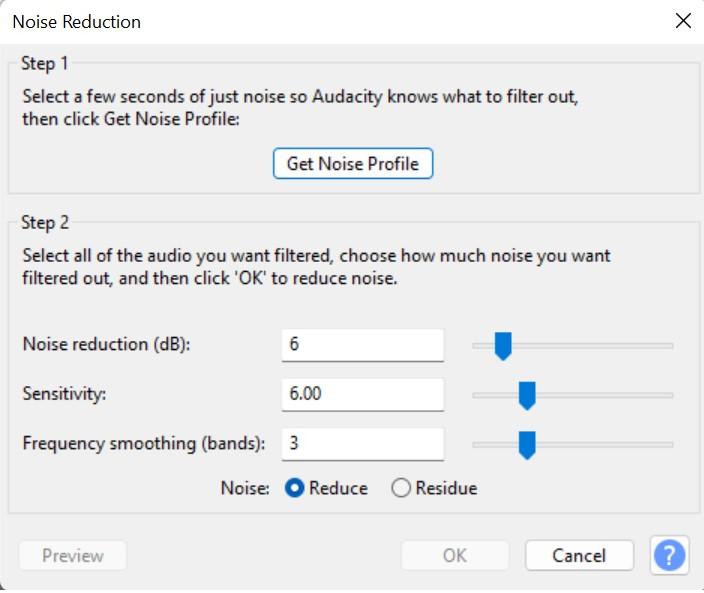
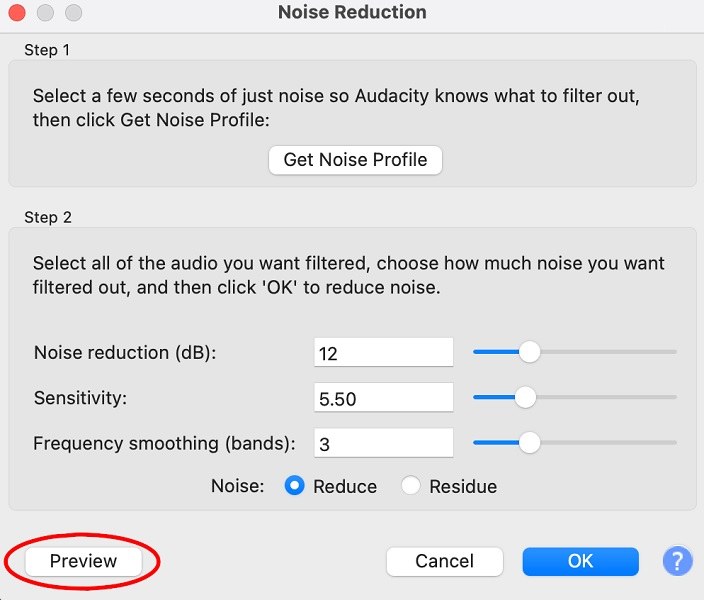





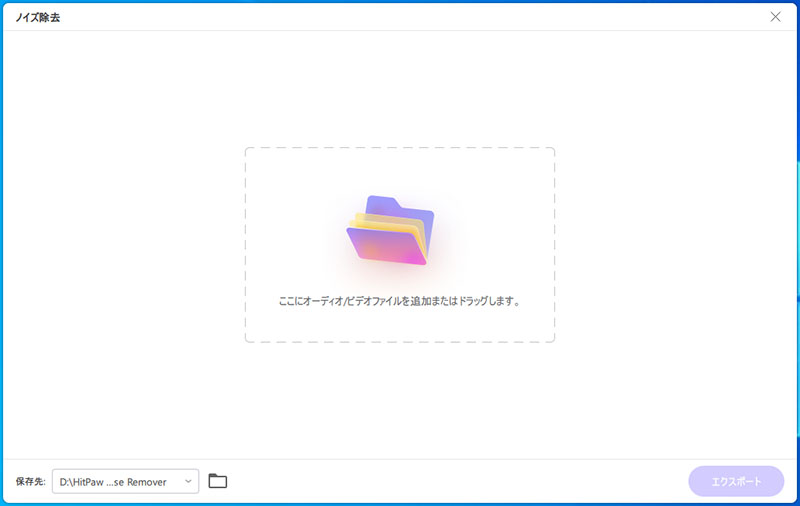
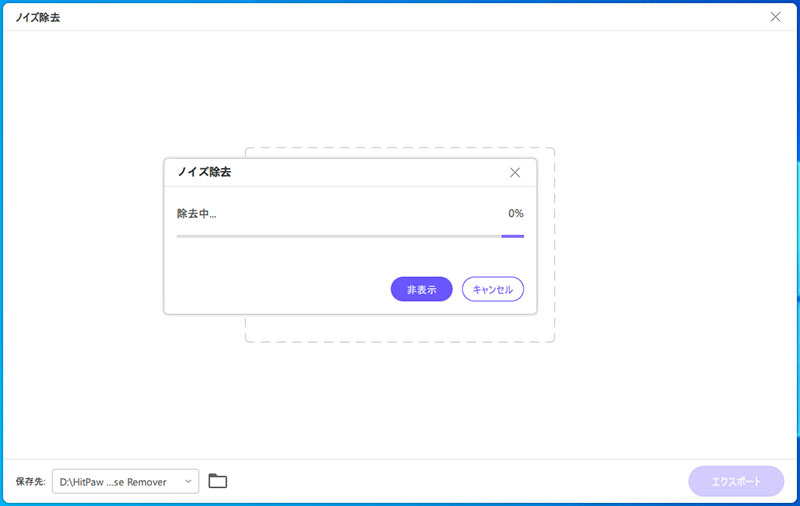
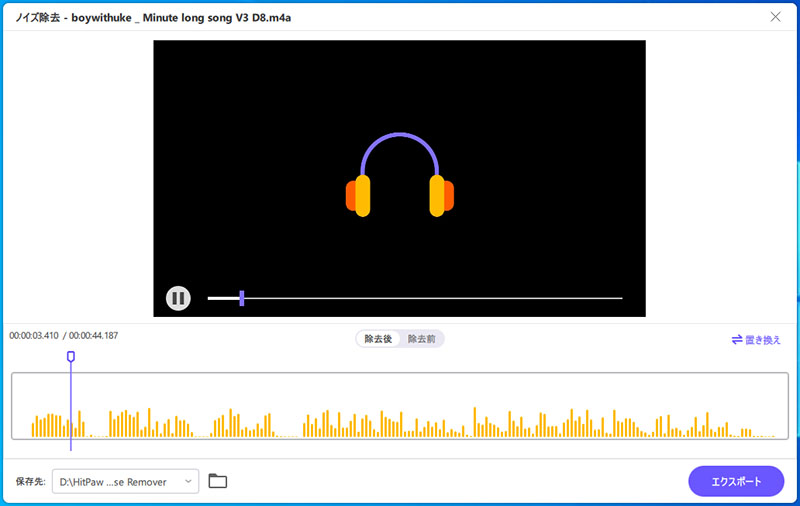

 HitPaw Video Enhancer
HitPaw Video Enhancer HitPaw Edimakor
HitPaw Edimakor

この記事をシェアする:
「評価」をお選びください:
松井祐介
編集長
フリーランスとして5年以上働いています。新しいことや最新の知識を見つけたときは、いつも感動します。人生は無限だと思いますが、私はその無限を知りません。
すべての記事を表示コメントを書く
製品また記事に関するコメントを書きましょう。